面部识别码是在iPhone上进行身份验证的高效验证方法。只需看一眼屏幕,手机便会解锁。但是面部识别有一个阴暗面,有些人认为将其用于消费类技术是一个错误。
如果您遇到其他人尝试使用Face ID访问手机的情况,该怎么办?您的设备可能丢失了,现在有人可能试图欺骗Face ID,甚至您会被迫解锁自己的手机。
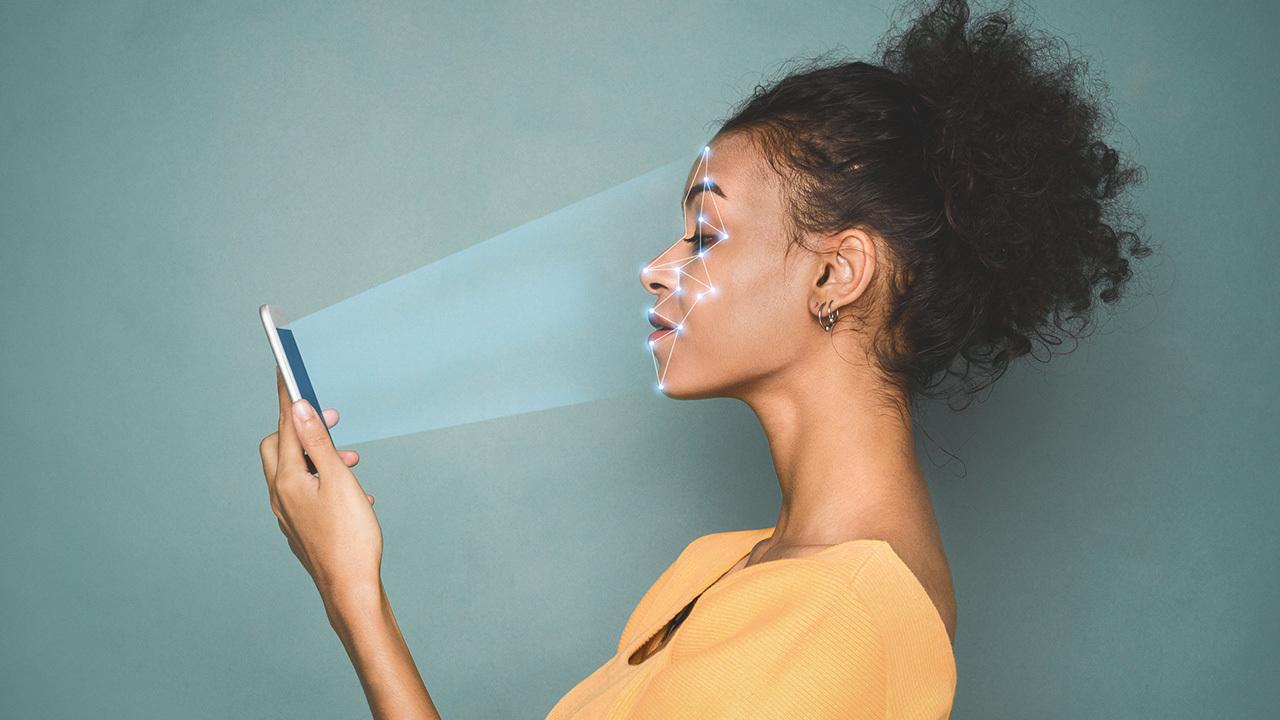
为了防止这些情况发生,您可以在“设置”>“面部识别码和密码”中永久关闭面部识别码。输入密码,然后关闭iPhone解锁开关,也可以临时禁用Face ID。
在介绍如何执行此操作之前,请记住禁用面部ID意味着需要密码才能访问您的手机。如果出于任何原因要暂时关闭Face ID,则需要确保密码尽可能强。在这种情况下,四位数的代码可能无法弥补。而是考虑使用更长的数字或字母数字代码,当您尝试更改密码时,可以通过点击“密码选项”链接来创建该代码。
停用人脸ID
要使用动手方法禁用Face ID,请按住侧面按钮和“提高音量”或“降低音量”按钮。该操作会将您带到屏幕,您可以在其中关闭电话,访问您的Medical ID信息或致电紧急服务。如果点击“取消”按钮,您将回到锁定屏幕,并且面部识别码将被禁用。现在要访问您的电话并重新启用Face-ID,您必须输入密码。
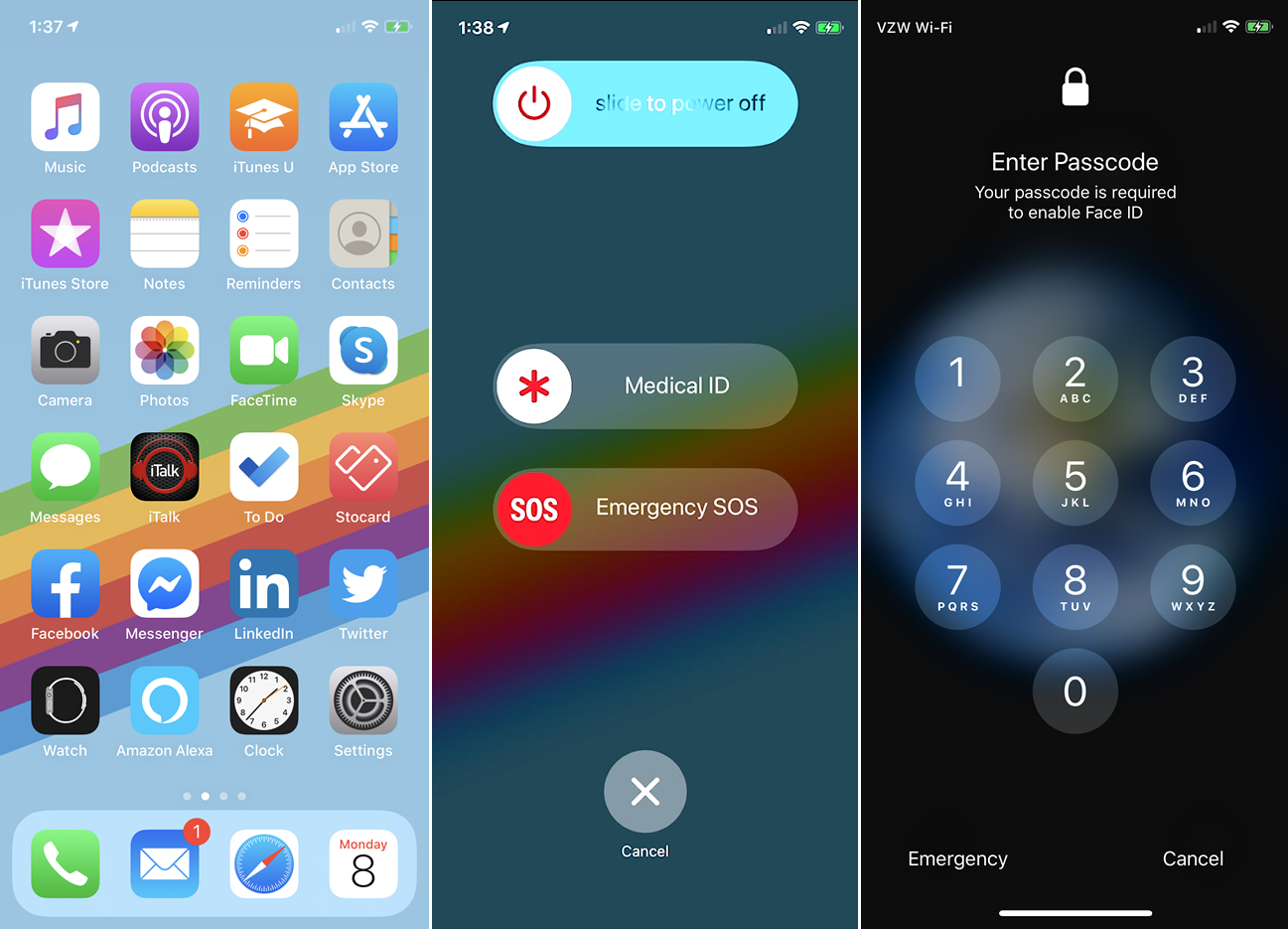
使用Siri禁用人脸ID
如果您需要更轻松的方法怎么办?Siri可以助您一臂之力。但是,此操作仅在您的iPhone锁定时有效。说“嘿Siri,这是谁的电话?” Siri通过说出iPhone属于您并显示您的联系卡来做出回应,此步骤还将禁用人脸ID。
如果您现在或其他人尝试访问电话,则只有密码才能进入。输入密码后,面部ID会重新打开。
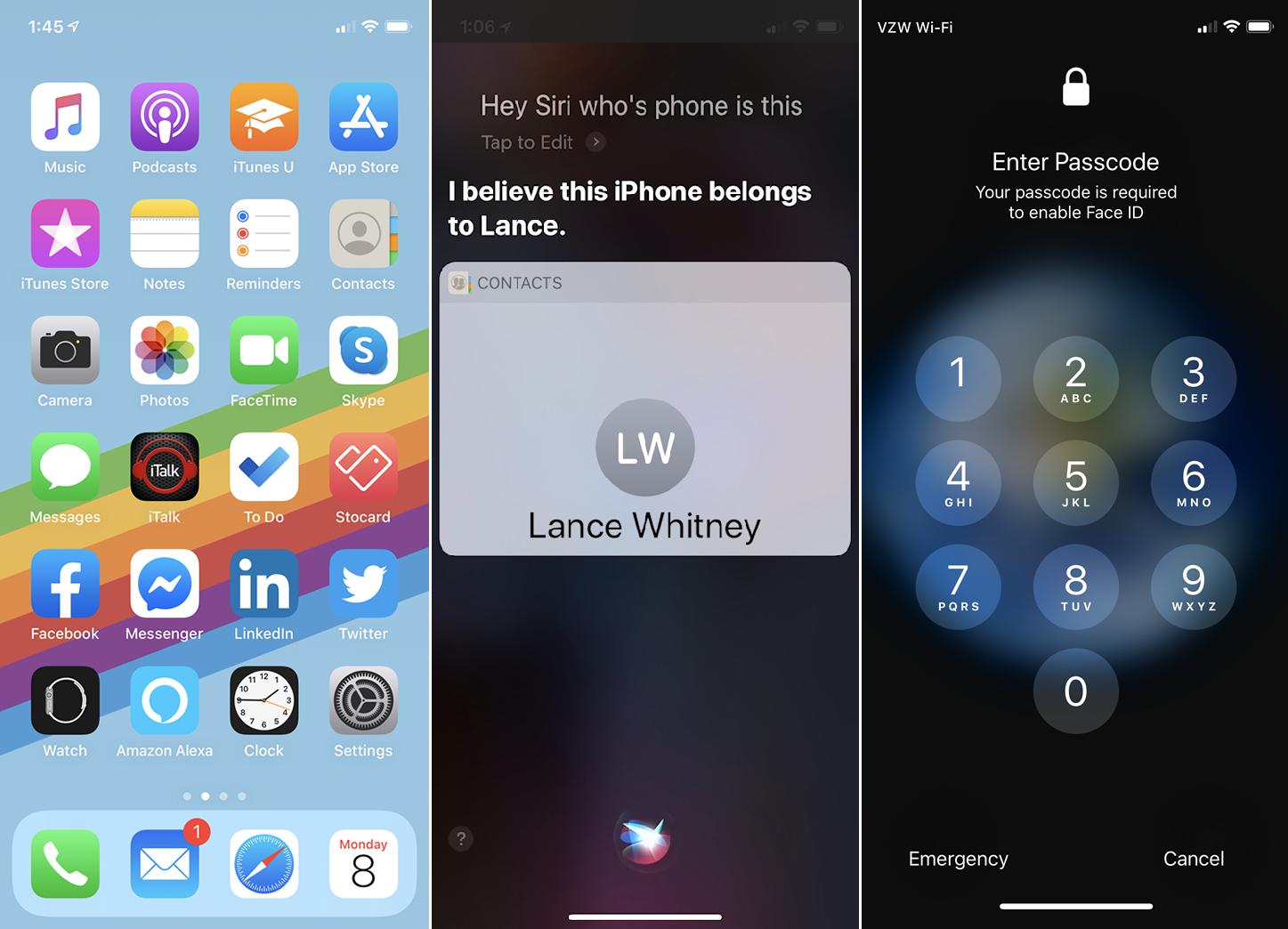
远程禁用人脸ID
好的,但是如果您的iPhone丢失或被盗怎么办?尝试解锁失败五次后,脸部ID会自动被禁用。苹果公司称Face ID是一种真正安全的身份验证方法,但是人们之前已经设法突破了锁定的手机。
如果您想在错误的人尝试访问您的设备之前采取必要的预防措施,有几种方法可以使用。您可以使用注册到您的iPad上的“ 查找我的应用 ”或使用同一家庭共享计划中的其他设备远程禁用Face ID 。如果其他所有方法均失败,则也可以从任何设备上的网络浏览器登录iCloud.com,然后单击“查找iPhone”图标。
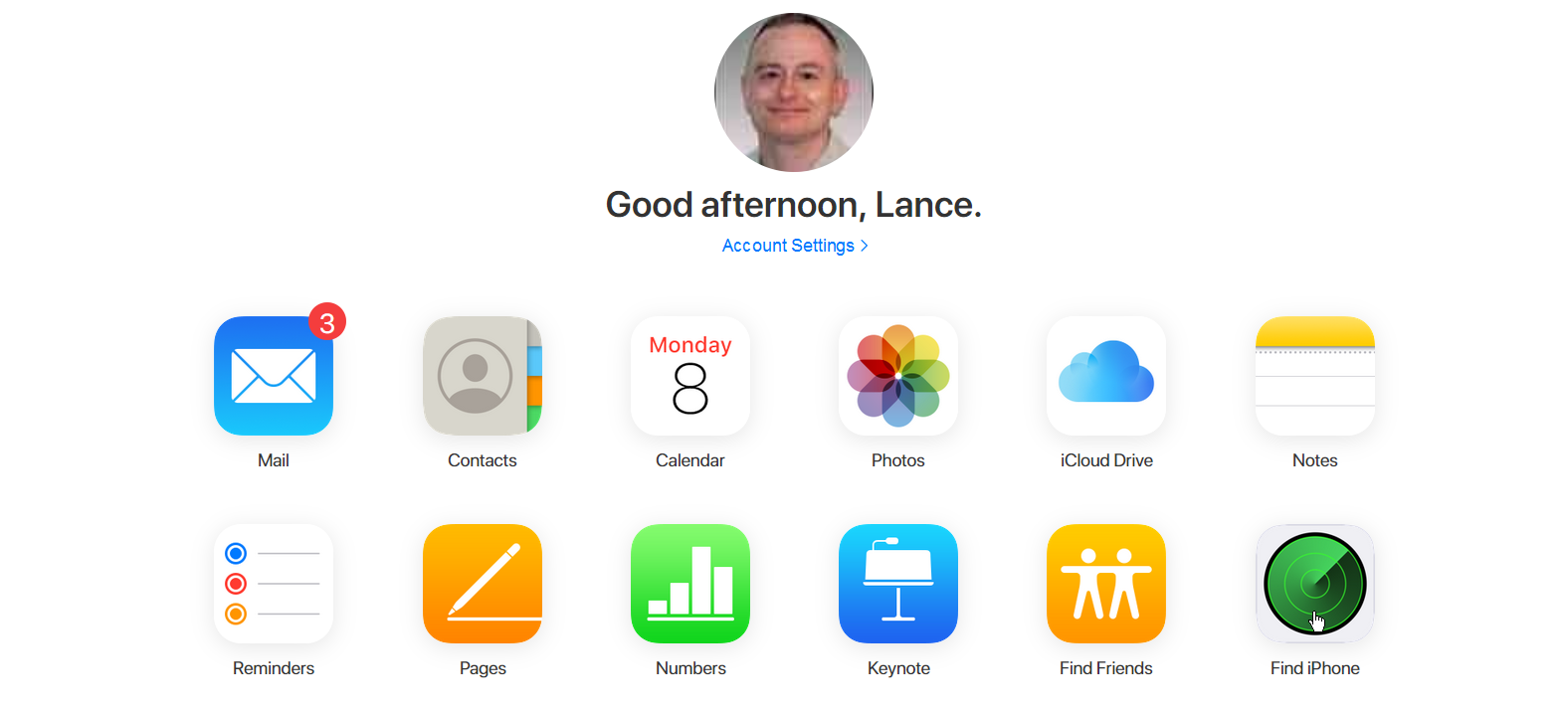
将电话标记为丢失
查找iPhone应用程序将跟踪您的手机。选择丢失的设备,然后单击“标记为丢失”下的“激活”链接,继续单击确认。
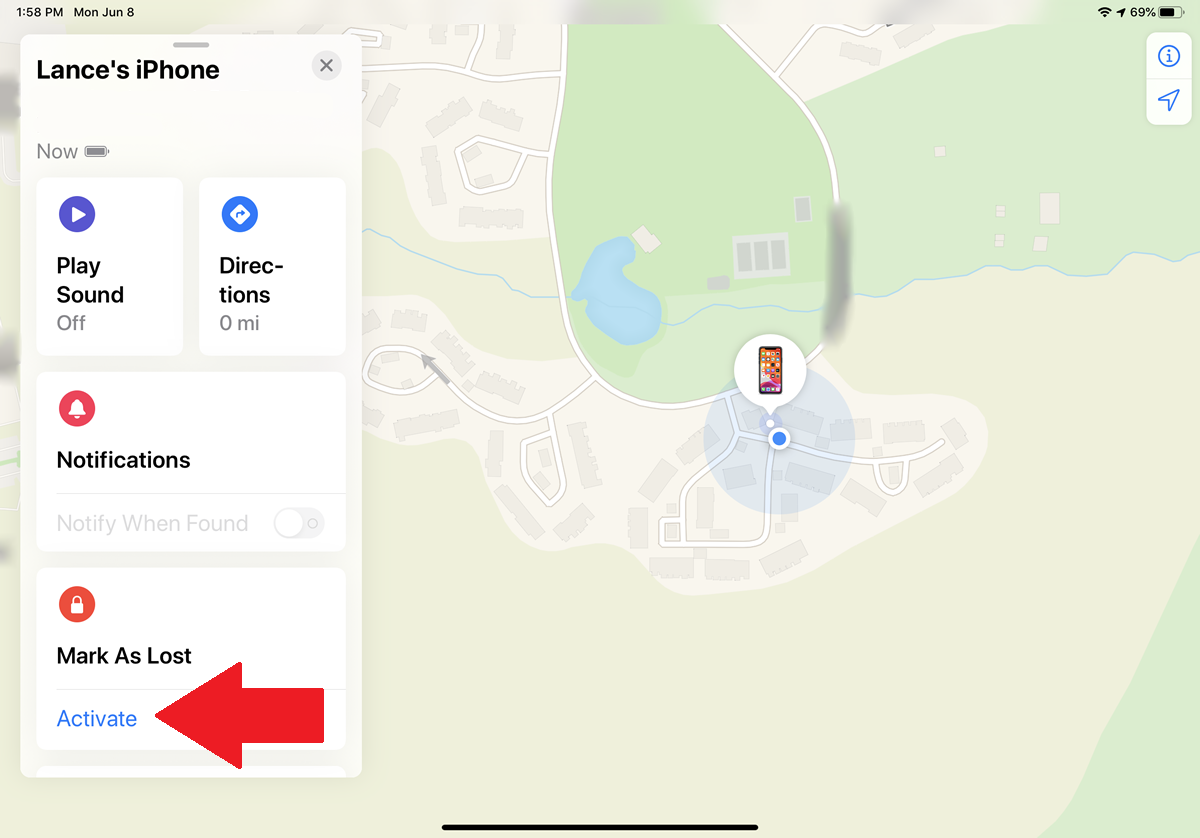
激活丢失模式
然后,您可以添加备用电话号码并键入一条要在电话屏幕上显示的消息。单击激活,然后您的手机将进入丢失模式,并且面部识别码被禁用。
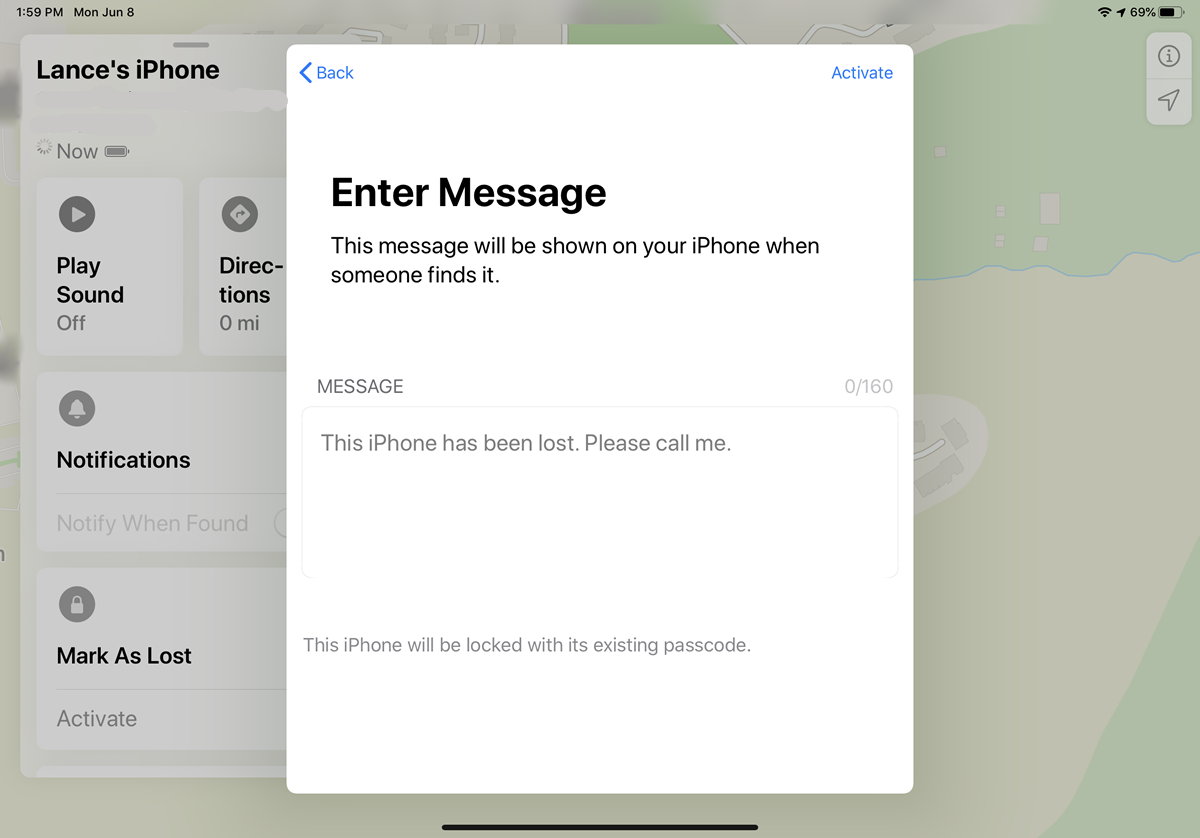
关闭丢失模式
如果找到该设备,则可以通过点击“激活的”链接来关闭“丢失模式”。向下滑动至“丢失模式”屏幕的底部,然后点击链接以关闭标记为丢失。选择关闭。
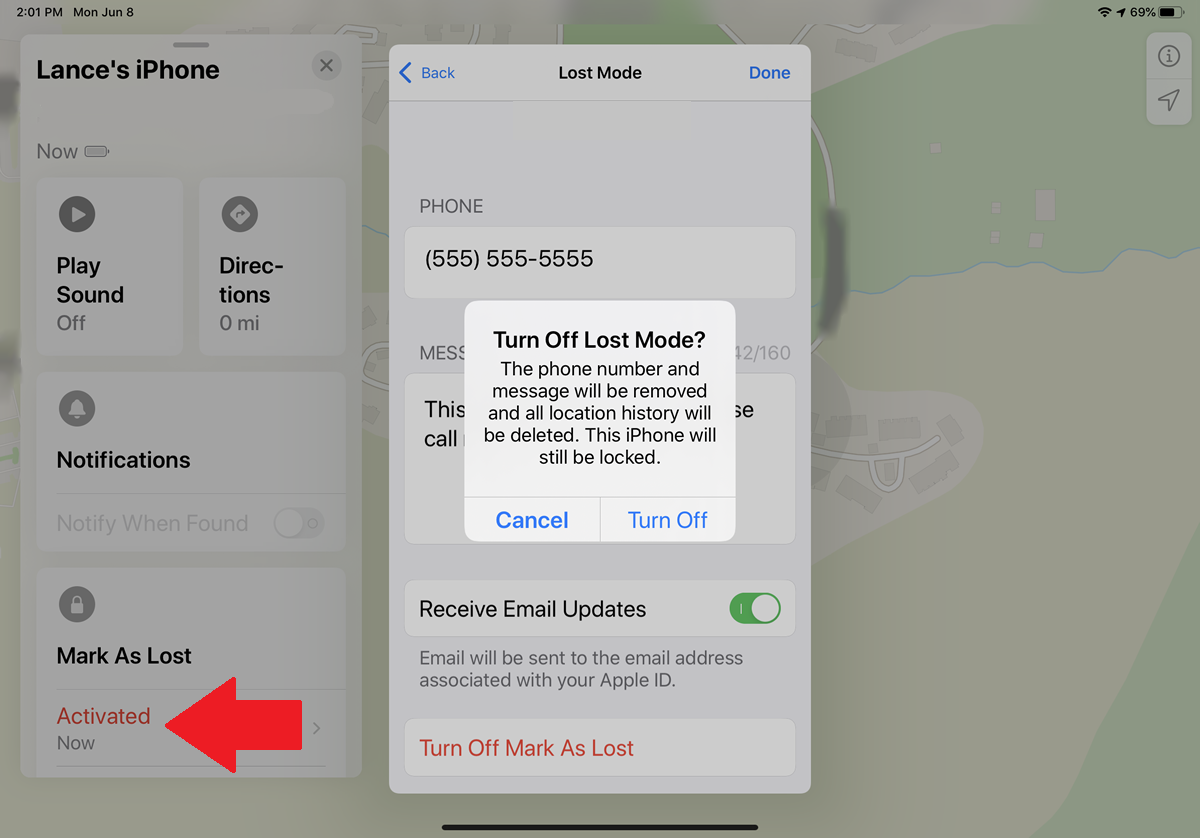
点击阅读全文